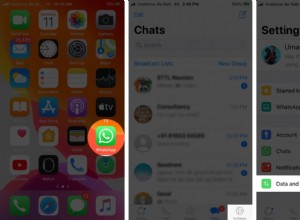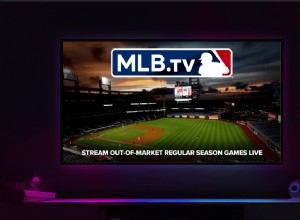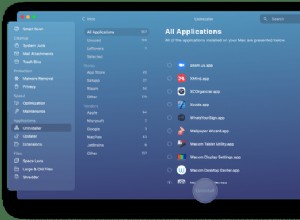ما هي أسرع طريقة لمشاركة كلمة مرور Wi-Fi مع زيارة الأصدقاء والعائلة؟ يمكنك كتابتها وتسليمها لهم على قطعة من الورق ، لكن هذا ليس آمنًا للغاية. ويمكن أن يكون إعداد شبكة Wi-Fi للضيوف أمرًا شاقًا. لحسن الحظ ، هناك طرق لمشاركة بيانات الاعتماد هذه بسرعة دون المساس بشبكتك. إليك كيفية القيام بذلك من جهاز iPhone و iPad و Mac وجهاز Android وجهاز كمبيوتر يعمل بنظام Windows.
مشاركة كلمات المرور بين iPhone و iPad و Mac
تجعل Apple هذه العملية سلسة ، طالما لديك جهاز iPhone أو iPad أو Mac وتم إعداد كل شيء بشكل صحيح. لمشاركة كلمة مرور Wi-Fi الخاصة بك ، يجب أن يتم تشغيل Wi-Fi و Bluetooth في كلا الجهازين وأن يتم تسجيل الدخول إلى iCloud باستخدام معرفات Apple الخاصة بهما. تحتاج أيضًا إلى الاحتفاظ بعنوان البريد الإلكتروني للآخر في جهات الاتصال.
بمجرد استيفاء جميع هذه المتطلبات ، قم بإحضار الجهازين ضمن نطاق Bluetooth و Wi-Fi وتأكد من إلغاء قفل جهاز المشاركة وتوصيله بالشبكة. اجعل الجهاز بدون الإنترنت حدد الشبكة التي تريد مشاركتها ويجب أن تظهر رسالة على شاشة جهاز المشاركة. انقر على "مشاركة كلمة المرور" لمنح الجهاز الآخر إمكانية الوصول إلى شبكة Wi-Fi.
مشاركة كلمات المرور من Android
تشارك أجهزة Android كلمات مرور Wi-Fi من خلال إنشاء رمز الاستجابة السريعة ، بحيث يمكن لأجهزة Apple تلقي بيانات اعتماد تسجيل الدخول بهذه الطريقة أيضًا. لمشاركة كلمة المرور واستلامها ، يجب أن يعمل جهاز Android الخاص بك بنظام Android 10 أو إصدار أحدث. تأكد من أنك متصل بالشبكة التي ترغب في مشاركتها ، ثم افتح الإعدادات> الاتصالات> Wi-Fi أو ما يعادله بهاتفك.
يجب أن يكون للشبكة المحددة أيضًا رمز ترس بجوار اسم الشبكة. اضغط على الترس ، ثم حدد رمز رمز الاستجابة السريعة في أسفل الشاشة. سيتم إنشاء رمز QR فريد ، والذي يمكنك بعد ذلك حفظه على هاتفك أو مشاركته مع جهة اتصال.
تتم مشاركة اتصال الشبكة عندما يفتح الشخص الآخر كاميرا هاتفه ويقوم بمسح رمز الاستجابة السريعة. كل ما يحتاجون إليه هو النقر على الرسالة المنبثقة على الشاشة لفتح إعدادات Wi-Fi والاتصال بالشبكة.
هل انت من يحتاج للانترنت؟ تحتوي معظم الهواتف الذكية على ماسحات ضوئية مدمجة لرموز الاستجابة السريعة في هذه المرحلة ، ولكن يمكنك أيضًا التوجه إلى صفحة إعدادات Wi-Fi. ستجد هنا رمز QR Code صغيرًا في الجزء العلوي من الصفحة والذي سيتيح لك مسح الرموز بمجرد النقر فوقها.
منشئ رمز الاستجابة السريعة
بالنسبة للأجهزة التي لا يمكنها إنشاء رمز QR أو استخدام طريقة مشاركة Wi-Fi من Apple ، استخدم مولد رمز QR مجاني لمشاركة كلمة المرور. يمكنك العثور على الكثير من الأدوات من خلال بحث سريع في Google ؛ فقط تأكد من أنه يدعم معلومات Wi-Fi. في هذا العرض التوضيحي ، أستخدم QR Code Generator (يفتح في نافذة جديدة) ، لكن QiFi.org (يفتح في نافذة جديدة) يركز بشكل خاص على رموز Wi-Fi ، بينما Qrafter (يفتح في نافذة جديدة) لديه نظام iOS مجاني التطبيق.
موصى به بواسطة محررينا
10 طرق لتعزيز إشارة Wi-Fiكل ما عليك فعله هو تحديد إعداد Wi-Fi (إذا كان هناك أكثر من وضع) ، ثم أدخل SSID (اسم الشبكة) وكلمة المرور. قد تحتاج أيضًا إلى إدخال نوع الأمان ، لذا تحقق من إعدادات Wi-Fi على جهازك إذا كنت لا تعرفها بالفعل. بمجرد إدخال جميع المعلومات ، انقر فوق "إنشاء" لإنتاج الرمز.
في هذه المرحلة ، يمكن استخدام رمز الاستجابة السريعة بواسطة أي جهاز به ماسح ضوئي مدمج أو تطبيق جوال. قم بتنزيل الرمز كصورة وأرسله إلى المحتاجين أو اطلب منهم مسح الرمز ضوئيًا من الشاشة. يسمح لك QR Code Generator بتضمين الكود أو تخصيص شكل الكود عن طريق تغيير شكله أو إضافة لون أو حتى إدراج شعار. هذا يجعل من السهل طباعتها وإتاحتها للضيوف.
يعد استخدام منشئ رمز الاستجابة السريعة خيارًا رائعًا لمشاركة Wi-Fi من iPhone إلى Android أو من وإلى أجهزة الكمبيوتر التي تعمل بنظام Windows ، نظرًا لأن Microsoft قد عطلت (يفتح في نافذة جديدة) مشاركة الشبكة مع جهات الاتصال في Wi-Fi Sense.